怎么制作电脑系统u盘
①一个有Windows系统的电脑(制作启动盘用)②一个4G以上的U盘③Windows10系统包④软碟通UltraISO软件1、下载完成后就可以开始安装:2、接受协议,点击“下一步”:3、选择默认安装路径即可,点击“下一步”:4、选择默认选项即可,点击“下一步”:5、点击“安装”:6、安装完成:7、打开刚才安装的UltraISO软件(Windows7系统下需要右击UltraISO图标选择以管理员身份运行),点击“继续试用”即可:8、现在开始制作U盘版系统盘①打开软碟通软件插上您的U盘②打开您的系统镜像文件。就是准备工作时候需要到微软官网下载的那个。③点击启动----写入硬盘映像④在硬盘驱动器里选择您的U盘。⑤点击写入,就开始制作了。⑥耐心等待:⑦成功啦,您现在拥有一个U盘版的系统盘啦。按照以上步骤,windows 10镜像的U盘启动盘就制作完成了
1. 在百度搜索老毛桃U盘启动盘制作工具最好进官网下载;如下图 点击立即下载即可,然后就是安装;2.开始制作U盘启动器;这个步骤看图就行。3.重启电脑进入BIOS设置 先把U盘插入笔记本的USB接口上,(注意:请不要通过USB延长线来连接笔记本)插上U盘后重启电脑本...4.进入U盘系统启动菜单界面 然后做的就是耐心等待运行,就可以完成了。如何制作u盘系统安装盘系统工具PConline IT百科用移动存储工具(U盘、存储卡、移动硬盘)装系统其实方法非常的简单,方法只有两大部:1、将这些存储产品做成系统安装盘2、就是用它们重装系统。首先我们当然是先来介绍如何让这些产品变成一个Windows7的安装盘了。首先需要准备的工具:1、U盘、闪存卡、移动硬盘。 2、软件:UISO9,win7系统ISO文件。ULtraISO系列软件最新版本下载UltraISO(软碟通)立即下载UltraISO Premium Edition 9.3.6.2750 最新多国语言注册版立即下载由于win7 ISO文件大小不一,最小的32位系统单一版的也需要2.42GB容量,所以在准备移动存储产品上,起步容量要从4GB,另一种包括32位与64位的容量在4GB左右【32位和64位的区别】,因为像U盘这些产品虽然容量为4GB,但格完后只会剩下3.7GB左右,所以你的移动存储产品容量达到8GB,否则将不够安装那么就可以安装多版本的启动文件。 软件工具方面选择的是这个UltraISO软碟通,它是一款功能强大而又方便实用的软碟文件制作/编辑/转换工具,它可以直接编辑软碟文件和从软碟中提取文件,也可以从CD-ROM直接制作软碟或者将硬盘上的文件制作成ISO文件。同时,你也可以处理ISO文件的启动信息,从而制作可引导光盘。使用UltraISO,你可以随心所欲地制作/编辑软碟文件,配合光盘刻录软件烧录出自己所需要的光碟。那么下面就开始正式介绍做系统盘的工序了,其实方法简单到你都不相信,仅仅只需要一部的工序就可以搞定了。 首先我们先拿U盘来做一个示范,在电脑上插入U盘后,双击打开UltraISO软碟通,就会出现下面的程序框,点击文件—打开,查找你ISO文件所处位置,双击既可,就会将ISO文件引入到这个程序之中。下图就是将windows7系统ISO文件引入到程序中后的界面效果,上半部就是ISO文件,下半部就是让你选择将这个文件引入哪个硬盘中,这时你要选择的就是点击你的U盘盘符。当一切准备就绪后,点击上方的启动,就会开始在你的U盘中写入文件,在这之前程序还会提示你“写入文件后,原来的文件都将消失,是否继续”,这也是要对大家讲清楚的一点,用这些移动存储产品做系统盘的话,之前的文件都会消失,如果你的U盘中又很重要的文件一定要实先转移出来。在一切都搞定后就是一段等待的时间,然后一个新的系统安装盘就这样做好了,是不是很简单,当然闪存卡和移动硬盘的制作工序与U盘是一摸一样的,另外虽然在安装时会把之前的文件全部删除,但是写入后你的移动存储产品的剩余空间还是可以利用的,这点不需要担心。做好了系统安装盘,下面要做的就是安装了,首先要对BIOS进行一个小小的改动,一般BIOS都是设置硬盘启动或者光驱启动,我们要将其改为USB启动。 BIOS设置移动存储首先引导 下面,我们以设置移动硬盘为首引导设备为例进行讲解:打开计算机之后,按DEL键进入Award BIOS设置程序,大家会看到如下的界面:选择第二行Advanced BIOS Features(高级BIOS设置),按回车进入以下界面:首先,确保上图中第二行(主板不同,位置不一样)First Boot Device后面的设置为,也就是首先从硬盘引导。 然后在第一行Hard Disk Boot Priority后的上敲回车。在这里设置当你有多个硬盘时, 设置具体哪一个硬盘为首先引导的设备。在这里一定要搞清楚和First Boot Device的区别。敲击回车之后,我们会看到如上图的列表,列表中的USB-HDD0:Lenovo USB Hard Drive 2.0就是我们连接到计算机上的移动硬盘。所以,我们需要将它的位置设为第一个,也就是首先从移动硬盘引导,而不是WDxxxx、STxxxx。设置的方法很简单,使用键盘上的Page Down/Page UP,也可以使用+/-号来移动,总之将移动硬盘设置到底一个即可,如上图。 确保设置无错误之后,现在就可以按F10,保存退出并重新启动电脑了,接下来系统会 首先从移动硬盘引导(在你的移动硬盘已经可以引导了的情况下)。前面一页我们学习了设置移动存储设备作为首引导设备的方法,但是在很多高手看来,这种方法已经过时了,因为有更加快捷、更加简单的设置方法。我们一起来看看!一些菜鸟们可能见过,高手在设置首引导设备的时候,根本就没有进入BIOS,而是在键盘上乱按了一些键,就出来了引导设备选单。那么,这些高手真的是在乱按键吗?答案当然是否定的。实际上,近几年的主板厂商特地在设置首引导设备这个过程上添加了一项非常人性化的功能,即可以通过某些特定的功能键,直接临时设置首引导设备。而这些功能键对于各大主板厂商是不一定的,但是基本上都是以下4个键——ESC、F8、F9、F11,那么这些高手怎么发现这些秘密的呢?请看下面的三张图。以上是三家不同品牌、不同型号主板在POST期间的屏幕显示情况,请看笔者用黄色框住的部分,稍微有点英语基础的人都看得出来,提示的这个键一定和Boot(引导)有关。没错,屏幕中所出现的这个键就是用来临时改变引导设备的。由于基本上所有的厂商都是定义的这几个键中的一个,所以一些高手在计算机启动时,直接同时按这几个键,总有一个是对的,所以这就出现了本页开始的那一幕。 一般来说,按了上面的几个键中的一个之后,会在BIOS POST之后出现如上图的界面,在这里你可以直接用上下键选择以哪个设备作为首引导设备。而且,这样的好处不仅仅是方便,而且还是临时的,它不会改变BIOS里的设置,也就是说仅仅是这一次以该设备引导,重新启动计算机之后即失效,非常方便。
U盘系统盘制作方法: 1、下载U盘系统制作软件,例如电脑店U盘系统;2、下载后打开软件并安装;3、插入U盘到电脑USB,打开U盘系统制作软件; 4、点击一键制作,在跳出的对话框后选择确定。耐心等待数据写入,直至提示系统制作完成。
怎么制作电脑系统?U盘相对还是比较简单的,你下载一个gohst的系统,到U盘里就可以用这个U盘来作为系统盘了,可以安装系统。
制作电脑系统U盘首先要用一个U盘。然后把你的电脑系统的内容可以拷贝进去。
1. 在百度搜索老毛桃U盘启动盘制作工具最好进官网下载;如下图 点击立即下载即可,然后就是安装;2.开始制作U盘启动器;这个步骤看图就行。3.重启电脑进入BIOS设置 先把U盘插入笔记本的USB接口上,(注意:请不要通过USB延长线来连接笔记本)插上U盘后重启电脑本...4.进入U盘系统启动菜单界面 然后做的就是耐心等待运行,就可以完成了。如何制作u盘系统安装盘系统工具PConline IT百科用移动存储工具(U盘、存储卡、移动硬盘)装系统其实方法非常的简单,方法只有两大部:1、将这些存储产品做成系统安装盘2、就是用它们重装系统。首先我们当然是先来介绍如何让这些产品变成一个Windows7的安装盘了。首先需要准备的工具:1、U盘、闪存卡、移动硬盘。 2、软件:UISO9,win7系统ISO文件。ULtraISO系列软件最新版本下载UltraISO(软碟通)立即下载UltraISO Premium Edition 9.3.6.2750 最新多国语言注册版立即下载由于win7 ISO文件大小不一,最小的32位系统单一版的也需要2.42GB容量,所以在准备移动存储产品上,起步容量要从4GB,另一种包括32位与64位的容量在4GB左右【32位和64位的区别】,因为像U盘这些产品虽然容量为4GB,但格完后只会剩下3.7GB左右,所以你的移动存储产品容量达到8GB,否则将不够安装那么就可以安装多版本的启动文件。 软件工具方面选择的是这个UltraISO软碟通,它是一款功能强大而又方便实用的软碟文件制作/编辑/转换工具,它可以直接编辑软碟文件和从软碟中提取文件,也可以从CD-ROM直接制作软碟或者将硬盘上的文件制作成ISO文件。同时,你也可以处理ISO文件的启动信息,从而制作可引导光盘。使用UltraISO,你可以随心所欲地制作/编辑软碟文件,配合光盘刻录软件烧录出自己所需要的光碟。那么下面就开始正式介绍做系统盘的工序了,其实方法简单到你都不相信,仅仅只需要一部的工序就可以搞定了。 首先我们先拿U盘来做一个示范,在电脑上插入U盘后,双击打开UltraISO软碟通,就会出现下面的程序框,点击文件—打开,查找你ISO文件所处位置,双击既可,就会将ISO文件引入到这个程序之中。下图就是将windows7系统ISO文件引入到程序中后的界面效果,上半部就是ISO文件,下半部就是让你选择将这个文件引入哪个硬盘中,这时你要选择的就是点击你的U盘盘符。当一切准备就绪后,点击上方的启动,就会开始在你的U盘中写入文件,在这之前程序还会提示你“写入文件后,原来的文件都将消失,是否继续”,这也是要对大家讲清楚的一点,用这些移动存储产品做系统盘的话,之前的文件都会消失,如果你的U盘中又很重要的文件一定要实先转移出来。在一切都搞定后就是一段等待的时间,然后一个新的系统安装盘就这样做好了,是不是很简单,当然闪存卡和移动硬盘的制作工序与U盘是一摸一样的,另外虽然在安装时会把之前的文件全部删除,但是写入后你的移动存储产品的剩余空间还是可以利用的,这点不需要担心。做好了系统安装盘,下面要做的就是安装了,首先要对BIOS进行一个小小的改动,一般BIOS都是设置硬盘启动或者光驱启动,我们要将其改为USB启动。 BIOS设置移动存储首先引导 下面,我们以设置移动硬盘为首引导设备为例进行讲解:打开计算机之后,按DEL键进入Award BIOS设置程序,大家会看到如下的界面:选择第二行Advanced BIOS Features(高级BIOS设置),按回车进入以下界面:首先,确保上图中第二行(主板不同,位置不一样)First Boot Device后面的设置为,也就是首先从硬盘引导。 然后在第一行Hard Disk Boot Priority后的上敲回车。在这里设置当你有多个硬盘时, 设置具体哪一个硬盘为首先引导的设备。在这里一定要搞清楚和First Boot Device的区别。敲击回车之后,我们会看到如上图的列表,列表中的USB-HDD0:Lenovo USB Hard Drive 2.0就是我们连接到计算机上的移动硬盘。所以,我们需要将它的位置设为第一个,也就是首先从移动硬盘引导,而不是WDxxxx、STxxxx。设置的方法很简单,使用键盘上的Page Down/Page UP,也可以使用+/-号来移动,总之将移动硬盘设置到底一个即可,如上图。 确保设置无错误之后,现在就可以按F10,保存退出并重新启动电脑了,接下来系统会 首先从移动硬盘引导(在你的移动硬盘已经可以引导了的情况下)。前面一页我们学习了设置移动存储设备作为首引导设备的方法,但是在很多高手看来,这种方法已经过时了,因为有更加快捷、更加简单的设置方法。我们一起来看看!一些菜鸟们可能见过,高手在设置首引导设备的时候,根本就没有进入BIOS,而是在键盘上乱按了一些键,就出来了引导设备选单。那么,这些高手真的是在乱按键吗?答案当然是否定的。实际上,近几年的主板厂商特地在设置首引导设备这个过程上添加了一项非常人性化的功能,即可以通过某些特定的功能键,直接临时设置首引导设备。而这些功能键对于各大主板厂商是不一定的,但是基本上都是以下4个键——ESC、F8、F9、F11,那么这些高手怎么发现这些秘密的呢?请看下面的三张图。以上是三家不同品牌、不同型号主板在POST期间的屏幕显示情况,请看笔者用黄色框住的部分,稍微有点英语基础的人都看得出来,提示的这个键一定和Boot(引导)有关。没错,屏幕中所出现的这个键就是用来临时改变引导设备的。由于基本上所有的厂商都是定义的这几个键中的一个,所以一些高手在计算机启动时,直接同时按这几个键,总有一个是对的,所以这就出现了本页开始的那一幕。 一般来说,按了上面的几个键中的一个之后,会在BIOS POST之后出现如上图的界面,在这里你可以直接用上下键选择以哪个设备作为首引导设备。而且,这样的好处不仅仅是方便,而且还是临时的,它不会改变BIOS里的设置,也就是说仅仅是这一次以该设备引导,重新启动计算机之后即失效,非常方便。
U盘系统盘制作方法: 1、下载U盘系统制作软件,例如电脑店U盘系统;2、下载后打开软件并安装;3、插入U盘到电脑USB,打开U盘系统制作软件; 4、点击一键制作,在跳出的对话框后选择确定。耐心等待数据写入,直至提示系统制作完成。
怎么制作电脑系统?U盘相对还是比较简单的,你下载一个gohst的系统,到U盘里就可以用这个U盘来作为系统盘了,可以安装系统。
制作电脑系统U盘首先要用一个U盘。然后把你的电脑系统的内容可以拷贝进去。

如何制作Windows10系统U盘启动盘
在制作启动盘之前,首先要准备以下工具:(1)一台可使用可下载镜像文档的电脑(2)一个存储容量大于4G的usb设备(U盘或者移动硬盘)(3)Windows10镜像(4)制作U盘启动的工具,比较常见比如UltraISO操作步骤:1 .下载镜像先是声明和许可条款,点【接受】是这一台机器安装还是另一台机器,选择【为另一台电脑创建安装介质】选择语言、版本等可直接选【U盘】,可直接下载安装到U盘。切记:确认U盘内容是否备份好,这一步骤windows会默认清空U盘信息。请务必把U盘内容备份好。选择下载【ISO文件】保存到电脑上,根据使用情况选择路径。开始下载下载完成。下载安装Ultra ISO,并运行点击左上角的黄色文件标记,即打开文件,打开我们之前保存的镜像的位置。并且在电脑上插上U盘点了【打开】可看到【启动】——【写入硬盘映像】点选之后,出现写入对话框。红框1 显示插入的U盘已经就位,按【写入】就开始制作Windwos10启动U盘了再一次警告会将U盘内的数据清空,若已备份过,继续写入直到写入完成,这样Windows10启动盘就制作完成了。
方法一:去微软官网直接制作 U 盘启动安装盘:网址:点击“立即下载工具”,会下载要一个易升工具。运行工具后:选择“为另一台电脑创建安装介质”:将“对这台电脑使用推荐的选项”前的勾去掉:选择版本(windows 10 是专业版,另一个是 windows 中文家庭版):选择位数:选择是直接制作 U 盘启动安装:点击“一下步”就开始制作安装 U 盘了。方法二:下载安装UltraISO软件。按下面的方法进行:打开UltraISO软件,点击文件——打开——找到你要制作启动盘的ISO文件——点击“启动”——写入硬盘映像——选择U盘盘符——选择写入的格式——点击“写入”,就开始写入,完成后退出。
制作win10 u盘启动盘: 1、打开【u深度装机版制作工具】,将准备好的u盘插入电脑usb接口并静待软件对u盘进行识别,保持当前默认参数设置,直接点击“开始制作”即可:2、此时,弹出的警告窗口中告知会清除u盘上的所有数据,请确认u盘中数据是否另行备份,确认完成后点击“确定”:3、制作u盘启动盘需要一点时间,制作过程请勿操作与u盘相关的软件,静候制作过程结束即可:4、待制作完成后,点击“是”对制作好的u盘启动盘进行模拟启动测试: 5、 若看到以下启动界面,则说明u盘启动盘已制作成功(注意:此功能仅作启动测试,切勿进一步操作),最后按组合键“Ctrl+Alt”释放出鼠标,点击右上角的关闭图标退出模拟启动测试
下载一个winPE的U大师或者大白菜等制作U盘启动软件,安装后一键制作启动盘,再下载一个win10的系统到U盘. 电脑设置U盘启动,进WINPE安装就可以了
方法一:去微软官网直接制作 U 盘启动安装盘:网址:点击“立即下载工具”,会下载要一个易升工具。运行工具后:选择“为另一台电脑创建安装介质”:将“对这台电脑使用推荐的选项”前的勾去掉:选择版本(windows 10 是专业版,另一个是 windows 中文家庭版):选择位数:选择是直接制作 U 盘启动安装:点击“一下步”就开始制作安装 U 盘了。方法二:下载安装UltraISO软件。按下面的方法进行:打开UltraISO软件,点击文件——打开——找到你要制作启动盘的ISO文件——点击“启动”——写入硬盘映像——选择U盘盘符——选择写入的格式——点击“写入”,就开始写入,完成后退出。
制作win10 u盘启动盘: 1、打开【u深度装机版制作工具】,将准备好的u盘插入电脑usb接口并静待软件对u盘进行识别,保持当前默认参数设置,直接点击“开始制作”即可:2、此时,弹出的警告窗口中告知会清除u盘上的所有数据,请确认u盘中数据是否另行备份,确认完成后点击“确定”:3、制作u盘启动盘需要一点时间,制作过程请勿操作与u盘相关的软件,静候制作过程结束即可:4、待制作完成后,点击“是”对制作好的u盘启动盘进行模拟启动测试: 5、 若看到以下启动界面,则说明u盘启动盘已制作成功(注意:此功能仅作启动测试,切勿进一步操作),最后按组合键“Ctrl+Alt”释放出鼠标,点击右上角的关闭图标退出模拟启动测试
下载一个winPE的U大师或者大白菜等制作U盘启动软件,安装后一键制作启动盘,再下载一个win10的系统到U盘. 电脑设置U盘启动,进WINPE安装就可以了

怎么用u盘做系统盘
制作启动盘请参考以下方法;①一个有Windows系统的电脑(制作启动盘用)②一个4G以上的U盘③Windows10系统包④软碟通UltraISO软件1、下载完成后就可以开始安装:2、接受协议,点击“下一步”:3、选择默认安装路径即可,点击“下一步”:4、选择默认选项即可,点击“下一步”:5、点击“安装”:6、安装完成:7、打开刚才安装的UltraISO软件(Windows7系统下需要右击UltraISO图标选择以管理员身份运行),点击“继续试用”即可:8、现在开始制作U盘版系统盘①打开软碟通软件插上您的U盘②打开您的系统镜像文件。就是准备工作时候需要到微软官网下载的那个。③点击启动----写入硬盘映像④在硬盘驱动器里选择您的U盘。⑤点击写入,就开始制作了。⑥耐心等待:⑦成功啦,您现在拥有一个U盘版的系统盘啦。按照以上步骤,windows 10镜像的U盘启动盘就制作完成了

怎样做u盘系统盘
制作启动盘请参考以下方法;①一个有Windows系统的电脑(制作启动盘用)②一个4G以上的U盘③Windows10系统包④软碟通UltraISO软件1、下载完成后就可以开始安装:2、接受协议,点击“下一步”:3、选择默认安装路径即可,点击“下一步”:4、选择默认选项即可,点击“下一步”:5、点击“安装”:6、安装完成:7、打开刚才安装的UltraISO软件(Windows7系统下需要右击UltraISO图标选择以管理员身份运行),点击“继续试用”即可:8、现在开始制作U盘版系统盘①打开软碟通软件插上您的U盘②打开您的系统镜像文件。就是准备工作时候需要到微软官网下载的那个。③点击启动----写入硬盘映像④在硬盘驱动器里选择您的U盘。⑤点击写入,就开始制作了。⑥耐心等待:⑦成功啦,您现在拥有一个U盘版的系统盘啦。按照以上步骤,windows 10镜像的U盘启动盘就制作完成了
用U盘装XP/WIN7/WIN8系统,分为以下4个步骤: 1.制作U盘启动盘。这里推荐老毛桃U盘启动盘制作工具,在网上一搜便是。2.U盘启动盘做好了,我们还需要一个GHOST文件,可以从网上下载一个ghost版的XP/WIN7/WIN8系统,或你自己用GHOST备份的系统盘gho文件,复制到已经做好的U盘启动盘内即可。3.设置电脑启动顺序为U盘,根据主板不同,进BIOS的按键也各不相同,常见的有Delete,F12,F2,Esc等进入 BIOS,找到“Boot”,把启动项改成“USB-HDD”,然后按“F10”—“Yes”退出并保存,再重启电脑既从U盘启动。有的电脑插上U盘,启动时,会有启动菜单提示,如按F11(或其他的功能键)从U盘启动电脑,这样的电脑就可以不用进BIOS设置启动顺序。 4.用U盘启动电脑后,运行老毛桃WinPE,接下来的操作和一般电脑上的操作一样,你可以备份重要文件、格式化C盘、对磁盘进行分区、用Ghost还原系统备份来安装操作系统。
http://www.cr173.com/html/12260_1.html 教程很详细,自己看
用U盘装XP/WIN7/WIN8系统,分为以下4个步骤: 1.制作U盘启动盘。这里推荐老毛桃U盘启动盘制作工具,在网上一搜便是。2.U盘启动盘做好了,我们还需要一个GHOST文件,可以从网上下载一个ghost版的XP/WIN7/WIN8系统,或你自己用GHOST备份的系统盘gho文件,复制到已经做好的U盘启动盘内即可。3.设置电脑启动顺序为U盘,根据主板不同,进BIOS的按键也各不相同,常见的有Delete,F12,F2,Esc等进入 BIOS,找到“Boot”,把启动项改成“USB-HDD”,然后按“F10”—“Yes”退出并保存,再重启电脑既从U盘启动。有的电脑插上U盘,启动时,会有启动菜单提示,如按F11(或其他的功能键)从U盘启动电脑,这样的电脑就可以不用进BIOS设置启动顺序。 4.用U盘启动电脑后,运行老毛桃WinPE,接下来的操作和一般电脑上的操作一样,你可以备份重要文件、格式化C盘、对磁盘进行分区、用Ghost还原系统备份来安装操作系统。
http://www.cr173.com/html/12260_1.html 教程很详细,自己看
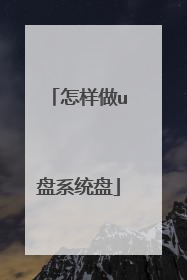
如何制作u盘win10系统安装盘
在制作启动盘之前,首先要准备以下工具:(1)一台可使用可下载镜像文档的电脑(2)一个存储容量大于4G的usb设备(U盘或者移动硬盘)(3)Windows10镜像(4)制作U盘启动的工具,比较常见比如UltraISO操作步骤:1 .下载镜像先是声明和许可条款,点【接受】是这一台机器安装还是另一台机器,选择【为另一台电脑创建安装介质】选择语言、版本等可直接选【U盘】,可直接下载安装到U盘。切记:确认U盘内容是否备份好,这一步骤windows会默认清空U盘信息。请务必把U盘内容备份好。选择下载【ISO文件】保存到电脑上,根据使用情况选择路径。开始下载下载完成。下载安装Ultra ISO,并运行点击左上角的黄色文件标记,即打开文件,打开我们之前保存的镜像的位置。并且在电脑上插上U盘点了【打开】可看到【启动】——【写入硬盘映像】点选之后,出现写入对话框。红框1 显示插入的U盘已经就位,按【写入】就开始制作Windwos10启动U盘了再一次警告会将U盘内的数据清空,若已备份过,继续写入直到写入完成,这样Windows10启动盘就制作完成了。
1:先准确至少是4G以上U盘,插入电脑,2:电脑下载老毛桃并安装打开,打开后按提示操作完成U盘PE启动制作,3:制作好后下载或复制win10系统包到U盘的相应文件夹。比如是ISO格式的就放U盘iso文件夹里。4:然后把要装系统的电脑关机。再然后按开机时同时按快捷键(比如F11)不放,有的必须是拼命点击快捷键。5:快捷键表看下图
1:先准确至少是4G以上U盘,插入电脑,2:电脑下载老毛桃并安装打开,打开后按提示操作完成U盘PE启动制作,3:制作好后下载或复制win10系统包到U盘的相应文件夹。比如是ISO格式的就放U盘iso文件夹里。4:然后把要装系统的电脑关机。再然后按开机时同时按快捷键(比如F11)不放,有的必须是拼命点击快捷键。5:快捷键表看下图

